O Google Chromecast já é há longos anos um dos mais populares gadgets da gigante de Mountain View e, essa popularidade renovasse com a chegada de novos modelos. Agora, com o lançamento do Chromecast com Google TV, o sucesso está a escalar a níveis nunca antes vistos.
Este novo dongle vem trazer muito mais que a transmissão de conteúdos a partir do smartphone, tablet ou computador. Em vez disso, chega equipado com o popular sistema operativo Android TV e uma nova interface chamada Google TV.
Com a nova integração, o Chromecast ganhou uma nova cara, tendo como objetivo principal oferecer uma experiência de utilização única, onde o utilizador poderá ter todos os seus serviços de streaming organizados num só local.
Graças à implementação do Android TV, agora vais poder instalar aplicações diretamente no teu Chromecast, não sendo necessário depender constantemente do teu smartphone.

Dicas para tirares o máximo proveito do teu novo Chromecast com Google TV
1. Instala todas as tuas aplicações
Com a possibilidade de instalar aplicações diretamente no Chromecast com Google TV e tendo como objetivo unir todos os teus serviços num só local, o primeiro passo será sempre instalar as aplicações de todos os serviços de que és subscritor.
Este é um passo crucial para que consigas tirar o máximo proveito do teu novo Chromecast. Apenas com as Apps instaladas e o login feito em cada uma delas, será possível usufruir de uma mescla de sugestões, tudo num só lugar.
2. Cria uma watchlist à tua imagem sem pensar em serviços específicos
Nada melhor que uma watchlist feita à medida, para personalizar na perfeição todas as sugestões que te são apresentadas na Google TV.
Enquanto navegas por toda a interface, explorando a biblioteca dos vários serviços instalados, vais poder facilmente adicionar séries e filmes à tua watchlist.
Uma vez criada, esta é uma lista que te permite relembrar de conteúdos que queres começar a ver e também quando séries que estás a seguir recebem novos episódios.
3. Melhora as tuas recomendações
O algoritmo da Google é extremamente avançado, especialmente no que respeita às suas recomendações. No entanto, não é perfeito.
Para garantires que a sua performance melhora consideravelmente ao longo do tempo, tira proveito das duas ferramentas presentes em cada página principal de filmes ou séries.
Ao deslizares para o final da página vais encontrar dois botões – thumbs up e thumbs down – que te vão permitir dizer à Google concretamente se, gostaste ou não do conteúdo.
Além disso, podes ainda carregar no botão Watched it?, ficando com a garantia de que esse título não voltará a ser apresentado nas recomendações.
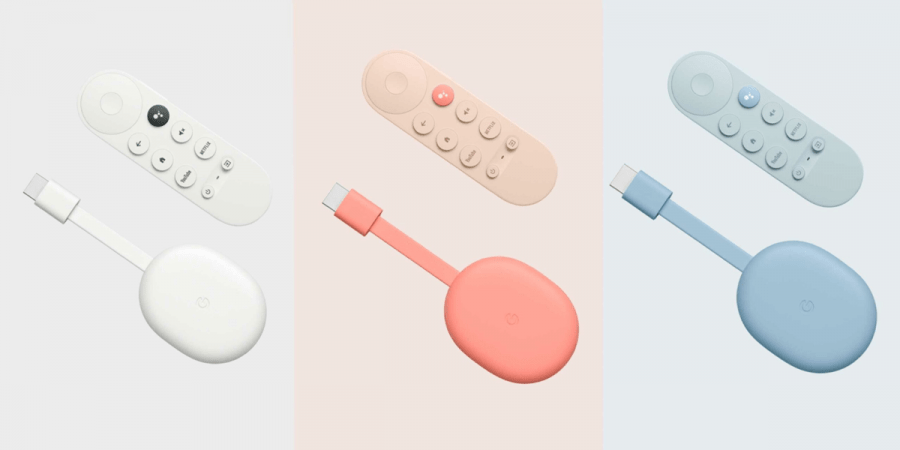
4. Pesquisa por conteúdos com comandos de voz
À semelhança do que acontece com o Amazon Fire Stick (a partir de €29,99), Xiaomi Mi Box (a partir de €68,90) e Xiaomi Mi TV Stick (a partir de €36,20), também o novo Chromecast com Google TV chega acompanhado de um comando, que suporta comandos de voz.
Assim, com o teu novo Chromecast vais poder falar diretamente para o comando e realizar inúmeras ações.
Vais poder realizar pesquisas de filmes, fazer perguntas sobre determinados atores, pesquisar filmes por categorias e muito mais.
Basicamente, a probabilidade da Google Assistant conseguir responder a todas as tuas perguntas é muito alta.
5. Não te esqueças! Continua a ser um Google Chromecast
As novas funcionalidades e capacidades trazidas pela integração do Android TV (e Google TV), podem fazer-te esquecer do mais básico. Nunca te esqueças que continuas na posse de um clássico Chromecast.
Por isso, não percas a oportunidade de fazer stream de conteúdos diretamente a partir do teu smartphone, consola, computador portátil, tablet ou PC.

6. Aproveita ao máximo o novo comando do Chromecast com Google TV
TTal como referido em cima, o Chromecast com Google TV é o primeiro da sua linha a chegar com um comando dedicado. Por isso, não fazia nenhum sentido desperdiçar todas as novas funcionalidades que permite realizar.
Por exemplo, a primeira coisa que vais querer fazer é aceder às definições (através da fotografia do teu perfil), abrir a seção Display and sound e ativar a funcionalidade HDMI-CEC.
Esta funcionalidade faz com que sempre que ligues e desligues a Google TV, a tua TV irá fazer o mesmo. No entanto, é importante salientar que a tua televisão também terá de suportar esta funcionalidade. Vais ainda poder configurar mais botões, como mudar de canal, controlar som e também definições de entrada.
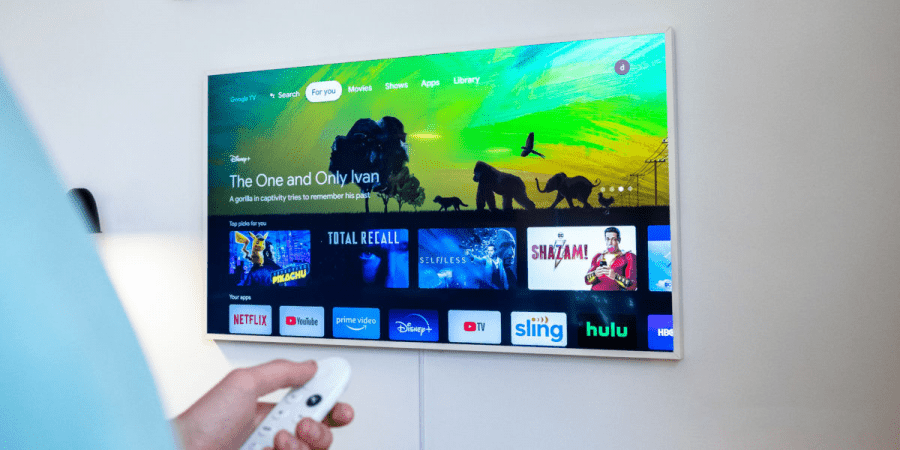
7. Organiza o ecrã principal da Google TV a teu gosto
Ao instalares novas aplicações, a Google TV vai continuar a apresentá-las por ordem de instalação, mas essa poderá não ser a solução mais prática.
Considerando que o objetivo da nova interface é conseguir oferecer uma experiência de utilização o mais personalizada possível, porque não re-organizar também a tua página principal?
Para ajustares a ordem de apresentação das aplicações, vais apenas precisar de realizar um clique prolongado da App desejada e selecionar a opção Move para movê-la para o local desejado.
Chromecast com Google TV tem ainda um longo caminho para percorrer
Apresentando-se para já, como uma simples interface aplicada no topo do Android TV, a Google TV representa um marco importantíssimo na evolução da Google no mundo das Smart TVs.
Com o tipo de experiência que promete oferecer aos seus utilizadores, é quase impossível não se tornar na plataforma predilecta da esmagadora maioria dos utilizadores.
No entanto, está longe de ser perfeito. Uma das grandes críticas lançadas à Google TV foi a ausência de suporte para múltiplos utilizadores. Ainda que já tenham confirmado que será implementado no futuro, é uma desilusão que não chegou como uma das prioridades.
Outros artigos interessantes:






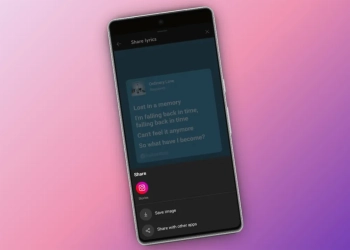









Comentários